Entendiendo y Resolviendo el Código de Error 224002
Es bastante frustrante cuando tu video presenta códigos de error. Terminás preguntándote qué salió mal. El código de error 224002 es un problema común al reproducir videos, especialmente en sitios web. Este artículo explicará qué significa el código de error 224002, las causas del problema y algunas soluciones efectivas que se pueden utilizar para solucionar el error y volver a reproducir el video.
Parte 1. ¿Qué es el Código de Error 224002?
A. Definición del Código de Error 224002
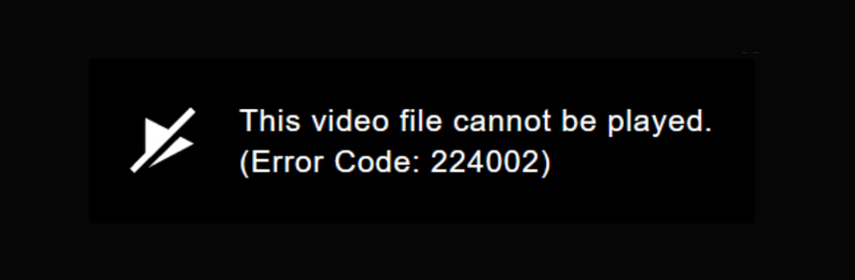
Cuando intentas reproducir videos en línea, generalmente en sitios web como YouTube, Vimeo u otros reproductores de video incrustados, frecuentemente te encuentras con el código de error 224002 al reproducir videos. Este error puede tener varios orígenes y está frecuentemente asociado con problemas del navegador o del reproductor de video, incluyendo incompatibilidad del navegador, plugins o códecs de video desactualizados, cookies o caché corruptas, conflictos con bloqueadores de anuncios o extensiones y acceso a Internet insuficiente.
B. Importancia de Solucionar el Código de Error 224002
Es necesario resolver el Código de Error 224002 para tener un acceso ininterrumpido al contenido de video. Si no se corrige, este error puede tener graves consecuencias:
- Puede obstaculizar la experiencia del usuario, especialmente para fines educativos, de entretenimiento o laborales.
- Puede influir en la productividad de los profesionales que utilizan recursos basados en video.
- También puede indicar otros problemas técnicos, como versiones antiguas del navegador o conflictos con la configuración del sistema, que pueden afectar otras funciones.
C. Resumen de las Plataformas Comunes que se Ven Affectadas (Chrome y Edge)
Dado su uso generalizado para la transmisión de video en línea, navegadores web populares como Google Chrome y Microsoft Edge suelen reportar el Código de Error 224002.
- Google Chrome: Los usuarios de Chrome a menudo encuentran esta advertencia debido a conflictos entre extensiones o versiones desactualizadas del navegador. Chrome es conocido por su robusto ecosistema de extensiones.
- Microsoft Edge: Debido a su arquitectura basada en Chromium, Edge es propenso a los mismos problemas que Chrome ya que utiliza métodos de reproducción idénticos. Sin embargo, este problema también puede ser causado por configuraciones de privacidad o opciones específicas de Edge.
Parte 2. Causas Comunes del Código de Error 224002
Es esencial entender las razones subyacentes del Código de Error 224002 para abordarlo y resolverlo adecuadamente. Problemas de red, incompatibilidades del navegador y datos de navegación incorrectos son algunas de las principales causas de este error.
A. Problemas de Conectividad de Red que Llevan al Código de Error 224002
Los problemas de red son una de las causas más importantes de errores de reproducción de video, como el Código de Error 224002. Estos problemas pueden interrumpir la comunicación entre tu dispositivo y el servidor de transmisión de video. Aquí hay algunos problemas de red comunes:
Conexión a Internet Inestable: Las fluctuaciones en la conectividad a Internet pueden interrumpir la transmisión de video, lo que conduce a errores de reproducción.
Limitación de Ancho de Banda: Una red lenta o una red congestionada puede no ofrecer suficiente velocidad para una reproducción de video fluida.
Limitaciones de Red: Los reproductores de video pueden estar bloqueados en firewalls, VPNs o redes limitadas, como las utilizadas en lugares de trabajo o en Wi-Fi público.
B. Problemas de Compatibilidad del Navegador: Código de Error 224002 en Chrome y Edge
Los problemas del navegador son otra de las principales causas del Código de Error 224002 en Edge. La compatibilidad del reproductor de video con el navegador es necesaria para un funcionamiento más fluido. Aquí hay algunos problemas comunes del navegador:
Versiones Antiguas del Navegador: Versiones antiguas de Google Chrome o Microsoft Edge.
Adiciones en Conflicto: Bloqueadores de anuncios, descargadores de video u otras adiciones pueden entrar en conflicto con la carga o reproducción de videos.
Formato No Compatible: Los videos codificados en un formato no compatible o que utilizan un códec específico pueden no reproducirse.
Aceleración de Hardware: Aunque están diseñados para mejorar el rendimiento, la aceleración de hardware a veces puede entrar en conflicto durante la reproducción de video.
C. Caché y Cookies Corruptas que Contribuyen al Código de Error 224002
La corruptión de la caché y las cookies también puede afectar la forma en que los reproductores de video cargan y reproducen. Aquí hay algunos problemas relacionados con la caché del navegador:
- Si la caché se ha corrompido o es excesiva, puede causar problemas de reproducción debido a la información desactualizada o incorrectamente presentada al reproductor de video.
- Las cookies corruptas o mal configuradas pueden impedir la autenticación adecuada o la inicialización de configuraciones en los reproductores de video.
- Los datos incompletos o algunos datos defectuosos de sesiones anteriores pueden causar problemas en las intentos actuales de reproducción.
Parte 3. Soluciones Paso a Paso para el Código de Error 224002
Cuando identificas los problemas comunes que causan los problemas, es muy fácil resolver el problema. Aquí hay algunas soluciones comunes para solucionar el código de error 224002:
A. Solución de Problemas de Red para Corregir el Código de Error 224002
Uno de los principales causas del código de error 224002 en Chrome son los problemas de red. Para solucionar los problemas de red, sigue las siguientes acciones:
1. Asegúrate de que tu conexión a Internet sea estable y lo suficientemente rápida para reproducir videos en HD.
2. Reinicia tu enrutador o modem para restablecer la conexión.
3. Intenta unirte a una red Wi-Fi diferente o cambia a una conexión Ethernet cableada para mayor estabilidad.
4. Apaga temporalmente tu firewall o VPN para ver si te están impidiendo reproducir videos.
5. Utiliza herramientas de solución de problemas integradas, como la Utilidad de Red de macOS o el Diagnóstico de Red de Windows, para encontrar y solucionar problemas de red.
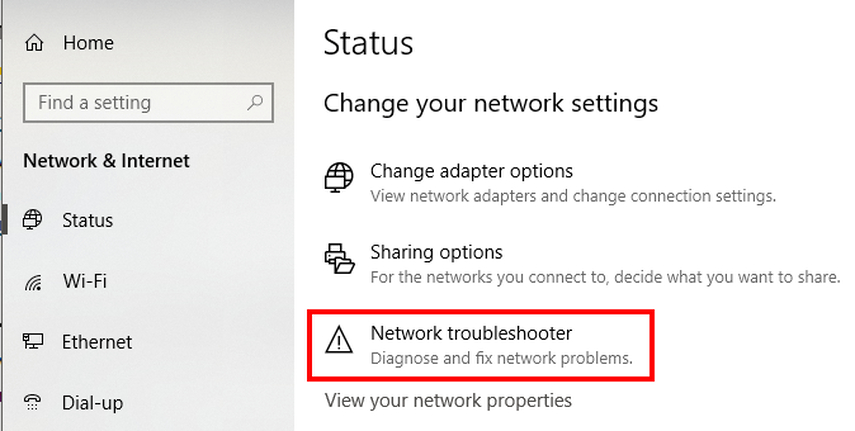
B. Limpiar la Caché y las Cookies en Chrome y Edge para Resolver el Código de Error 224002
La caché y las cookies corruptas o desactualizadas pueden causar problemas al reproducir videos. Aquí está cómo resolverlo:
Dentro de Google Chrome:
1. Haz clic en el menú de tres puntos en la esquina superior derecha de Chrome una vez que se haya abierto.
2. Ve a Configuraciones > Seguridad y Privacidad > Vaciar historial de navegación.
3. Selecciona cookies y otras informaciones de sitios, incluyendo archivos y imágenes en caché.
4. Haz clic en Borrar datos después de seleccionar el rango de tiempo preferido (por ejemplo, "Todo el tiempo").
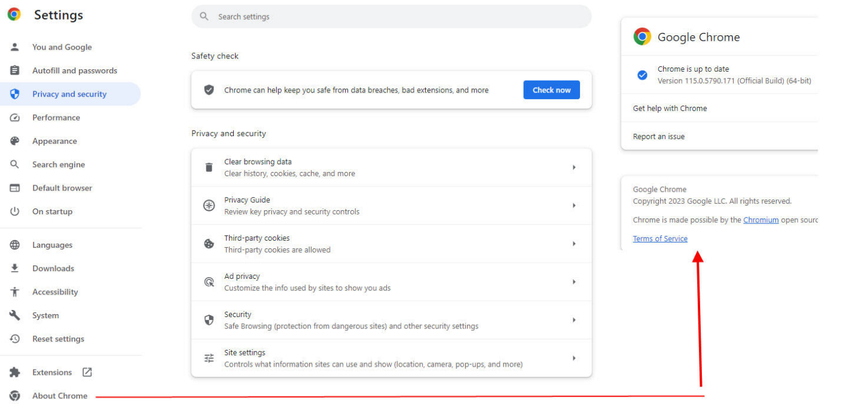
Dentro de Microsoft Edge:
1. Haz clic en el menú de tres puntos en la esquina superior derecha de Edge una vez que se haya abierto.
2. Ve a Configuraciones > Borrar datos de navegación.
3. Selecciona cookies, otras informaciones de sitios, incluyendo archivos y imágenes en caché y haz clic en Borrar ahora después de establecer el rango de tiempo.
4. Reinicia tu navegador después de eliminar los datos para ver si el problema de reproducción de video se ha resuelto.
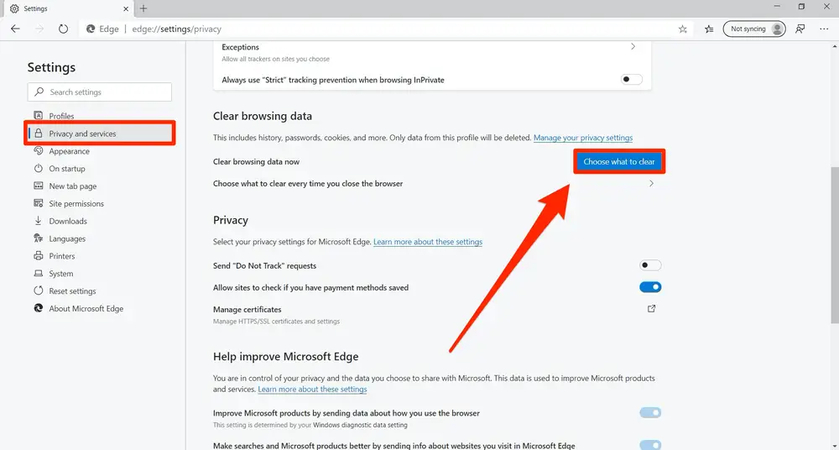
C. Actualizar Versiones del Navegador para Prevenir el Código de Error 224002
Actualizar tu navegador garantiza que funcione con las tecnologías actuales de reproducción de video.
1. Haz clic en el menú de tres puntos después de abrir Chrome.
2. Ve a Ayuda de Google Chrome > Acerca de.
3. Chrome buscará e instalará actualizaciones automáticamente.
4. Una vez finalizada la actualización, reinicia el navegador.
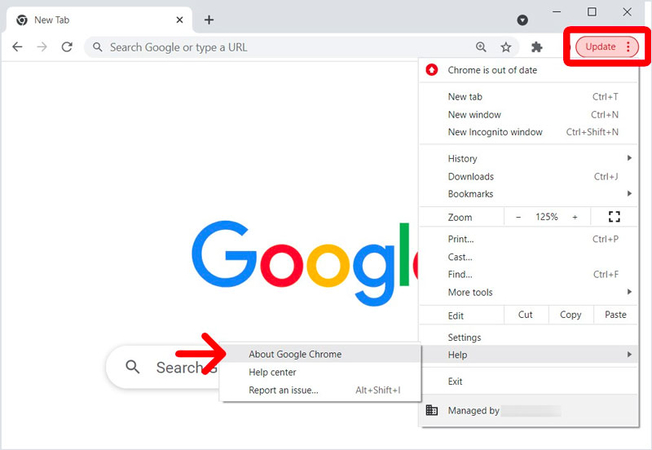
Parte 4. Consejos Expertos: El Mejor Software para Corregir Errores de Vídeo
Cuando se trata de lidiar con errores persistentes de reproducción de video como el Código de Error 224002, las herramientas de software pueden ofrecer soluciones más confiables que la simple solución de problemas. Una buena opción para problemas relacionados con videos es HitPaw VikPea (anteriormente HitPaw Video Enhancer), un programa confiable que puede resolver problemas causados por archivos corruptos o problemas de compatibilidad.
HitPaw VikPea es la mejor herramienta de reparación para solucionar todos los errores de video y obtener una reproducción fluida. Si estás enfrentando el Código de Error 224002 en archivos dañados, formatos no compatibles y problemas a nivel del sistema, este software te ofrece la solución más eficiente y amigable con el usuario.
Características
- Reparación de Vídeos Corruptos: Repara archivos de video dañados o incompletos que causan errores de reproducción.
- Compatibilidad con Múltiples Formatos: Es compatible con muchos formatos, incluyendo MP4, MOV, AVI y más.
- Procesamiento por Lote: Repara múltiples archivos simultáneamente, ahorrando tiempo para el usuario.
- Modo de Reparación Avanzado: Restaura archivos extensamente dañados utilizando algoritmos complejos.
- Interfaz Amigable con el Usuario: Simplifica el proceso de reparación mediante arrastrar y soltar para obtener soluciones rápidas.
Pasos para Reparar Vídeos
Aquí están los pasos para solucionar el Código de Error 224002 utilizando HitPaw VikPea:
Paso 1: Descargar e Instalar: Ve a la página web oficial de HitPaw VikPea o haz clic en el botón de descarga siguiente para descargar el software en tu computadora.
Paso 2: Subir el Video Corrupto: Abre el módulo de Reparación de Vídeo en la interfaz principal. Para soluciones automáticas, elige "Detección e Integración Inteligente" o selecciona la mejor opción.

Paso 3: Importar el Archivo de Video Dañado: Haz clic para buscar en las carpetas o arrastra y suelta los archivos de video al marco para reparar los videos corruptos que muestran el Código de Error 224002.

Paso 4: Iniciar la Reparación del Video: Después de seleccionar todos los videos que quieres reparar, haz clic en el botón "Iniciar Reparación" en la esquina inferior derecha para iniciar el proceso de solución del Código de Error 224002.

Paso 5: Guardar el Video Reparado: Una vez que hayas terminado con todos los pasos, búscalos en la lista Completa que muestra "Reparación completada". Luego, haz clic en el botón "Descargar" a la derecha o en el botón "Exportar Todo" en la esquina inferior derecha.

Aprende Más sobre HitPaw VikPea Video Enhancer
Conclusión
El Código de Error 224002 en Chrome es un problema común de reproducción de video que puede ocurrir por varias causas. Esta guía detallada explica algunas de las principales razones detrás del código de error y comparte siete consejos útiles para resolverlo.
Si tienes un problema persistente de reproducción de video relacionado con videos corruptos, HitPaw VikPea es la mejor herramienta recomendada para resolver ese tipo de problemas. Descarga HitPaw VikPea ahora y mejora tu experiencia de visualización.






 HitPaw Univd
HitPaw Univd HitPaw FotorPea
HitPaw FotorPea HitPaw VoicePea
HitPaw VoicePea
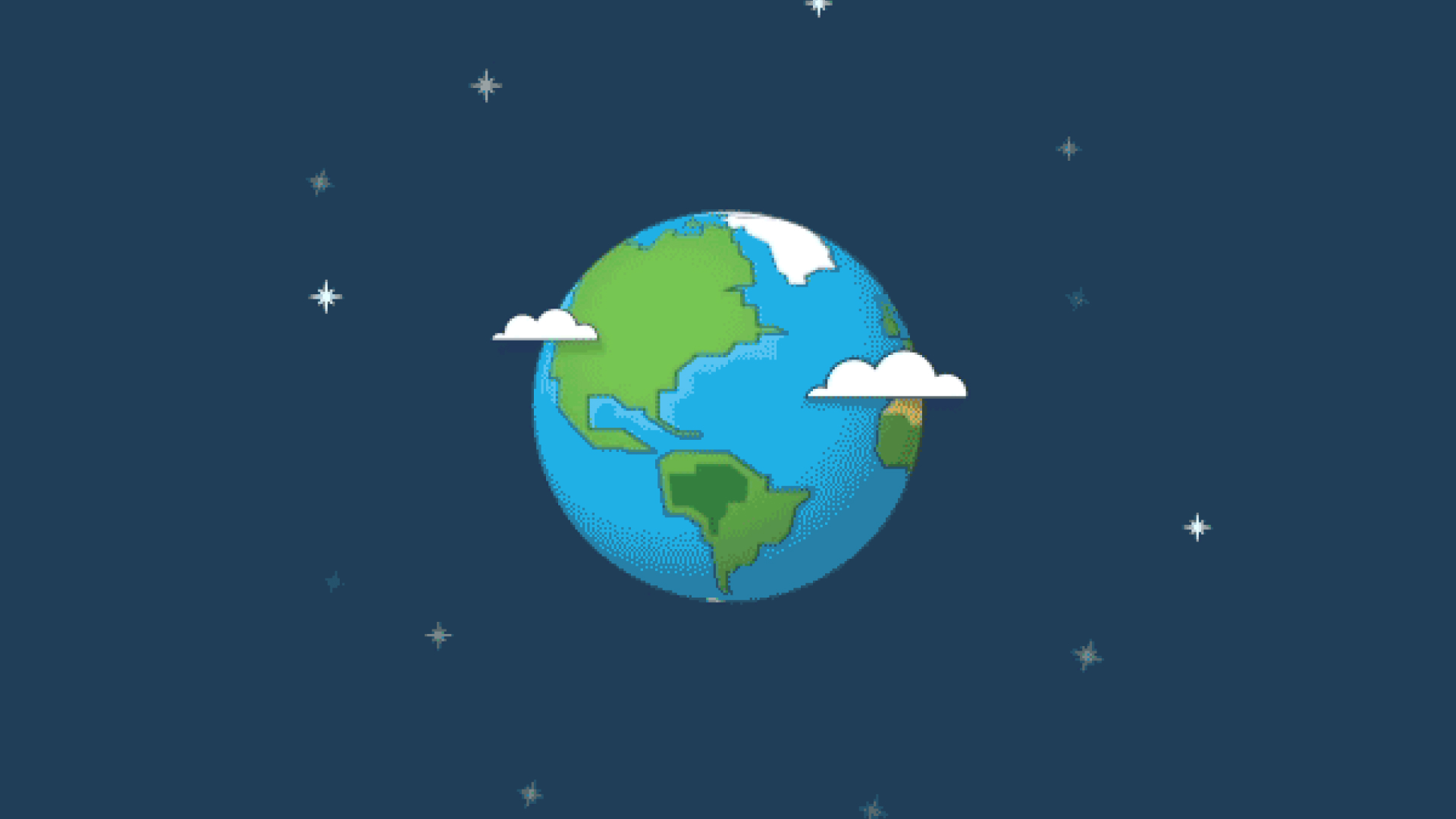

Compartir este artículo:
Valorar este producto:
Juan Mario
Redactor jefe
Trabajo como autónomo desde hace más de cinco años. He publicado contenido sobre edición de video, edición de fotos, conversión de video y películas en varios sitios web.
Más ArtículosDejar un comentario
Introduce tu opinión sobre los artículos de HitPaw